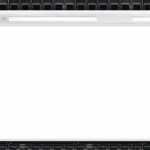Hey du! Wenn du jemals die Meldung “ Windows wurde anscheinend nicht richtig geladen“ auf deinem Bildschirm gesehen hast, dann weißt du, wie frustrierend das sein kann. In unserem Artikel werden wir dir zeigen, welche Ursachen hinter diesem Problem stecken können und wie du es beheben kannst.
Das ist wichtig, denn ein fehlerhaftes Windows kann zu Datenverlust und einer eingeschränkten Nutzung deines PCs führen. Ein faszinierender Fakt über dieses Thema ist, dass das „Windows wurde anscheinend nicht richtig geladen“ Problem häufig aufgrund von Hardware-Komplikationen oder Software-Konflikten entsteht, und dass es verschiedene Lösungsansätze gibt, um dieses Problem zu beheben. Also lass uns gemeinsam einen Blick darauf werfen, wie wir dieses ärgerliche Problem lösen können!
Du willst mehr über den abgesicherten Modus bei Windows XP erfahren? Dann schau dir unbedingt unseren Artikel „Windows XP Abgesicherter Modus“ an!
In drei Sätzen: Das Wesentliche auf den Punkt gebracht
- Ursachen für das Problem „Windows wurde anscheinend nicht richtig geladen“ sind Hardware-Komplikationen, Software-Konflikte und Treiberprobleme.
- Grundlegende Schritte zur Fehlerdiagnose umfassen Neustart und Erstprüfung sowie die Verwendung von Windows Diagnosetools.
- Detaillierte Lösungsansätze beinhalten den abgesicherten Modus, die Startreparatur, die Systemwiederherstellung, die Systemdatei-Überprüfung (SFC), das DISM-Tool und die Festplattenprüfung (CHKDSK).

1/5 Ursachen für das Problem „Windows wurde anscheinend nicht richtig geladen“

Hardware-Komplikationen
Wenn dein Windows-System Probleme beim Starten hat, kann das auf Hardware -Probleme hinweisen. Plötzliche Abstürze, ungewöhnliche Geräusche oder Fehlermeldungen können Anzeichen für Probleme sein. Defekte Hardware kann die Systemleistung beeinträchtigen und zu Datenverlust führen.
Um das zu verhindern, ist eine gründliche Überprüfung der Hardware nötig. Das kann das Überprüfen von Kabelverbindungen, das Aktualisieren von Treibern oder den Austausch von defekten Teilen beinhalten. Im Falle von Problemen ist es ratsam, einen Fachmann zu konsultieren, um eine genaue Diagnose und Reparatur vorzunehmen.
So kannst du sicherstellen, dass dein Windows-System einwandfrei läuft und Datenverlust vermieden wird.
Software-Konflikte
Die Leistung deines Systems kann durch Software-Konflikte beeinträchtigt werden. Es ist wichtig, Konflikte zu vermeiden und proaktiv zu handeln, um die Stabilität und Leistung zu verbessern, wenn sie bereits vorhanden sind.
Falls du wissen möchtest, wie du deinen Datenträger unter Windows 11 bereinigen kannst, schau dir unbedingt unseren Artikel „Windows 11 Datenträgerbereinigung“ an!

Systemupdates und Treiberprobleme
Die Aktualisierung von Treibern und Systemen birgt Risiken . Veraltete Treiber können zu Leistungsproblemen führen, fehlerhafte Updates das gesamte System beeinträchtigen. Es ist wichtig, diese Probleme ernst zu nehmen und Maßnahmen zu ergreifen, um sie zu beheben.
Fehlerhafte Updates oder inkompatible Installationen können Treiberprobleme verursachen und zu Konflikten führen. Um solche Probleme zu lösen, ist es ratsam, die Treiber zu aktualisieren oder auf eine frühere Version zurückzusetzen. Systemupdates sollten sorgfältig überprüft und installiert werden, um Konflikte zu vermeiden.
Fehlerhafte Updates können oft durch ein Rollback auf eine frühere Version behoben werden. Regelmäßige Überprüfung der Treiber und Systemupdates ist wichtig, um Probleme frühzeitig zu erkennen und zu beheben. So kannst du die Stabilität und Leistung deines Windows-Systems gewährleisten.

Windows startet nicht richtig: Mögliche Ursachen und Lösungen
- Hardware-Komplikationen können zu Problemen beim Laden von Windows führen, z.B. defekte Festplatten oder RAM-Probleme.
- Software-Konflikte, wie inkompatible Programme oder fehlerhafte Treiber, können ebenfalls dazu führen, dass Windows nicht richtig geladen wird.
- Systemupdates und Treiberprobleme können das Laden von Windows beeinträchtigen, vor allem wenn Updates nicht korrekt installiert wurden.
- Die Nutzung von Windows Diagnosetools kann helfen, um das Problem zu identifizieren und zu beheben.
- Der abgesicherte Modus ist eine sichere Möglichkeit, um Windows zu starten und mögliche Fehler zu diagnostizieren.
- Die Nutzung von Datenrettungssoftware kann helfen, wichtige Daten zu sichern, bevor größere Maßnahmen ergriffen werden, um Windows zu reparieren.
2/5 Grundlegende Schritte zur Fehlerdiagnose
Neustart und Erstprüfung
Manchmal kann ein Neustart Windows-Probleme lösen. Wenn nicht, überprüfe, ob es ein Hardware – oder Softwareproblem ist. Schnelles Handeln ist wichtig, um Leistungsprobleme und Datenverlust zu vermeiden.
Windows Diagnosetools verwenden
Die Verwendung von Windows Diagnosetools ist eine effektive Methode, um Probleme mit deinem System zu erkennen und zu beheben. Mit regelmäßigen Überprüfungen kannst du die Leistung und Stabilität deines Windows-Systems verbessern.

Was tun, wenn Windows anscheinend nicht richtig geladen wurde?
- Starte deinen Computer neu und überprüfe, ob das Problem weiterhin besteht.
- Verwende die Windows-Diagnosetools, um nach möglichen Problemen zu suchen.
- Versuche, Windows im abgesicherten Modus zu starten, um eventuelle Software-Konflikte auszuschließen.
- Nutze die Systemwiederherstellung, um Windows auf einen früheren Zustand zurückzusetzen.
- Falls das Problem weiterhin besteht, führe eine Überprüfung der Windows-Systemdateien durch und repariere sie bei Bedarf.
3/5 Detaillierte Lösungsansätze
Abgesicherter Modus: So starten Sie Windows sicher
Der abgesicherte Modus von Windows ist eine nützliche Funktion, um Fehler zu beheben und das System zu stabilisieren. Im abgesicherten Modus werden nur grundlegende Treiber und Dienste geladen, was die Fehlersuche erleichtert. Um ihn zu aktivieren, starte deinen Computer neu und drücke wiederholt die F8-Taste.
Beachte jedoch, dass nur eine begrenzte Anzahl von Funktionen verfügbar ist, und der abgesicherte Modus nur für die Fehlerbehebung genutzt werden sollte.
Startreparatur: Windows-Reparaturfunktion nutzen
Falls dein Windows -System nicht startet, kannst du die Reparaturfunktion verwenden. Starte mit dem abgesicherten Modus und wenn das nicht hilft, nutze die Startreparatur . Sie überprüft und repariert Fehler, um Windows wieder zum Laufen zu bringen.
Das stabilisiert das System und verbessert die Leistung. Eine effektive Methode, um Startprobleme zu beheben .

Das Wort „Windows“ ist eine Kombination aus den Wörtern „Window“ und „Dos“. „Dos“ steht dabei für „Disk Operating System“, während „Window“ auf die grafische Benutzeroberfläche von Windows hinweist.
Systemwiederherstellung: Ein früherer Zustand wiederherstellen
Die Systemwiederherstellung ist eine nützliche Funktion, um schwerwiegende Systemprobleme zu beheben. Sie ermöglicht es dir, einen früheren Zustand deines Windows-Systems wiederherzustellen, bevor Probleme aufgetreten sind. So behältst du wichtige Daten und Einstellungen, während schwerwiegende Fehler beseitigt werden.
Einfach und effektiv! Jeder Windows-Benutzer sollte diese wichtige Notfallmaßnahme kennen und nutzen.

Systemdatei-Überprüfung (SFC): Windows-Systemdateien reparieren
Hast du schon einmal Probleme mit deinem Windows-System gehabt und wusstest nicht, wie du sie beheben sollst? Keine Sorge, es gibt eine Lösung! Die Systemdatei-Überprüfung (SFC) ist ein nützliches Tool, um beschädigte Windows-Systemdateien zu reparieren .
In diesem Artikel erfährst du, wie du die SFC durchführst und wie sie dir helfen kann. Bleib dran, um mehr zu erfahren !
Disk Image Servicing and Management (DISM) Tool
Das DISM-Tool ist ein unverzichtbares Werkzeug zur Systemreparatur . Es hilft dir, Fehler schnell zu beheben und ist benutzerfreundlich . Egal, ob es um Systemfehler, beschädigte Dateien oder andere Probleme geht, das Tool bietet Unterstützung.
Die Vorteile reichen von schneller Fehlerbehebung bis zur Verbesserung der Gesamtleistung deines Systems. Mit dem DISM-Tool läuft dein Windows-System reibungslos und optimal. Nutze die Vorteile dieses leistungsstarken Tools und optimiere die Leistung deines Windows-Systems noch heute.

Wenn Windows (10) nicht richtig geladen wurde, kann das zu Fehlfunktionen und Problemen führen. In diesem Video erfährst du, was du tun kannst, um das Problem zu lösen und dein Betriebssystem wieder zum Laufen zu bringen.
Check Disk (CHKDSK): Festplatte auf Fehler prüfen
Es ist wichtig, regelmäßig die Festplatte mit CHKDSK zu überprüfen, um die Stabilität des Windows-Systems zu gewährleisten. Fehler werden erkannt und behoben, was die Leistung verbessert und Problemen vorbeugt. Die Durchführung der Schritte ist einfach und kann die Systemstabilität erheblich verbessern.
Hast du Probleme mit verdächtigen Aktivitäten auf deinem Windows-Computer? Dann lies unbedingt unseren Artikel „Windows wurde aufgrund verdächtiger Aktivitäten blockiert“ , um herauszufinden, wie du damit umgehen kannst.
Boot Configuration Data (BCD) reparieren: So geht’s
Wenn dein Windows-System nicht ordnungsgemäß startet, kann die Reparatur des Boot Configuration Data (BCD) helfen, das Problem zu beheben. Eine erfolgreiche BCD-Reparatur kann das System stabilisieren und dir ermöglichen, Windows normal zu starten. Wenn du Startprobleme hast, ist die BCD-Reparatur definitiv eine Überlegung wert.
Schau dir unbedingt unseren Artikel „Windows konnte die Formatierung nicht abschließen“ an, um herauszufinden, was du tun kannst, wenn Windows die Formatierung nicht abschließen kann.

PC zurücksetzen: Windows neu installieren
Bevor du mit der Neuinstallation von Windows beginnst, ist es entscheidend , dass du deinen PC vorbereitest. Sichere alle wichtigen Daten auf einer externen Festplatte oder in der Cloud und überprüfe, welche Programme und Einstellungen du sichern möchtest. Vergiss nicht, alle Installationsdateien und Lizenzschlüssel zu sichern, um später alles wiederherstellen zu können.
Durch eine sorgfältige Vorbereitung kannst du sicherstellen, dass du nach der Neuinstallation schnell wieder einsatzbereit bist.

Fehlerdiagnose und Datenrettung: Tabelle der häufigsten Computerprobleme und Lösungsansätze
| Symptome | Mögliche Ursachen | Grundlegende Schritte zur Fehlerdiagnose | Detaillierte Lösungsansätze | Datenrettungsmöglichkeiten |
|---|---|---|---|---|
| Blauer Bildschirm mit Fehlermeldung | Hardware-Probleme, fehlerhafte Treiber, beschädigte Systemdateien | Neustart des Computers, Überprüfung der Hardware, Aktualisierung der Treiber | Systemwiederherstellung, Reparaturinstallation von Windows, Überprüfung der Festplatte auf Fehler | Datenrettung über externe Festplatte, Datenwiederherstellungssoftware |
| Langsamer Computer | Zu viele Hintergrundprozesse, unzureichender Arbeitsspeicher, Festplattenfragmentierung | Überprüfung der laufenden Prozesse, Aufrüstung des Arbeitsspeichers, Defragmentierung der Festplatte | Deinstallation nicht benötigter Programme, Aufrüstung des Arbeitsspeichers, Durchführung regelmäßiger Defragmentierungen | Backup der wichtigen Daten, Neuinstallation des Betriebssystems |
| Kein Bild auf dem Monitor | Defekter Monitor, fehlerhafte Grafikkarte, lose Verbindungen | Überprüfung der Kabelverbindungen, Anschluss des Monitors an einen anderen Computer | Test mit einem anderen Monitor, Aktualisierung der Grafikkartentreiber, Überprüfung der internen Verbindungen | Datenübertragung auf ein anderes Gerät, Reparatur oder Austausch der defekten Komponenten |
| Plötzlicher Datenverlust | Fehlerhafte Festplatte, versehentliches Löschen, Virenbefall | Überprüfung der Papierkorb, Virenscan, Überprüfung der Festplattenintegrität | Verwendung von Datenwiederherstellungssoftware, Inanspruchnahme von professionellen Datenrettungsdiensten | Regelmäßige Datensicherung auf externen Speichermedien, Nutzung von Cloud-Speicherdiensten |
4/5 Datenrettung: Wie Sie Ihre Daten sichern können
Datenrettungssoftware verwenden
Es ist entscheidend , regelmäßig deine Daten zu sichern, um auf dem neuesten Stand zu bleiben. Achte auf Zuverlässigkeit, Benutzerfreundlichkeit und Kompatibilität bei der Auswahl einer Datenrettungssoftware. Mach die Datensicherung zur Gewohnheit , um deine Daten zu schützen .
Daten im abgesicherten Modus sichern
Um deine wichtigen Dateien zu schützen, kannst du den abgesicherten Modus verwenden. Wähle dafür einen geeigneten Sicherungsspeicher, wie eine externe Festplatte oder einen Cloud-Speicher. Eine erfolgreiche Datensicherung kann die Systemstabilität verbessern und im Notfall auf gesicherte Dateien zugreifen.
So sind deine Daten auch bei Problemen mit dem Windows-System geschützt .

5/5 Fazit zum Text
Wir hoffen, dass dieser Artikel dir geholfen hat, das Problem „Windows wurde anscheinend nicht richtig geladen“ zu verstehen und zu lösen. Indem wir verschiedene Ursachen und Lösungsansätze aufgezeigt haben, möchten wir dir dabei helfen, deine Windows-Probleme selbstständig zu beheben. Unser Ziel ist es, dir die nötigen Informationen und Werkzeuge zur Verfügung zu stellen, um diese Probleme eigenständig zu lösen.
Wir empfehlen dir, auch unsere anderen Artikel zu Windows- Fehlerbehebung und -optimierung zu lesen, um dein Wissen weiter zu vertiefen und dich besser auf mögliche zukünftige Probleme vorzubereiten. Vielen Dank, dass du uns dein Vertrauen geschenkt hast, und viel Erfolg bei der Lösung deiner Windows-Probleme.
FAQ
Was tun wenn Windows nicht richtig geladen wird?
Hier sind einige Schritte, die du befolgen kannst, wenn du auf den Fehler „Windows wurde anscheinend nicht richtig geladen“ stößt: 1. Starte den abgesicherten Modus. 2. Schalte den Energiesparmodus aus. 3. Führe einen SFC- und DISM-Scan durch. 4. Führe CHKDSK aus. 5. Bau den BCD um. 6. Führe die Starthilfe durch. 7. Starte die Systemwiederherstellung. 8. Setze den PC zurück.
Wie behebt man dass die automatische Reparatur in Windows 10 in einer Endlosschleife endet?
Hier sind drei schnelle Lösungen, um die Endlosschleife der automatischen Reparatur in Windows zu beheben: 1. Starte den Computer neu und gehe zu Problembehandlung > Erweiterte Optionen > Starthilfe. 2. Nach dem Neustart erscheint eine Liste von Optionen. 3. Wähle „Schutz des Antischadsoftware-Frühstarts deaktivieren“ aus. Zusätzliche Informationen: – Wenn diese Schritte das Problem nicht beheben, könnte es notwendig sein, weitere Schritte zur Fehlerbehebung durchzuführen, wie z.B. die Systemwiederherstellung oder die Überprüfung der Festplatte auf Fehler.
Was tun wenn Windows nicht mehr reagiert?
Hier sind 10 Methoden zur Behebung von Problemen, wenn Windows 10 nicht reagiert: 1. Deaktiviere vorübergehend dein Antivirenprogramm. 2. Schließe unnötige Anwendungen. 3. Starte deinen Computer neu. 4. Versuche, das problematische Programm neu zu installieren. 5. Führe eine Problembehandlung am Computer durch. 6. Aktualisiere verfügbare Treiber. 7. Überprüfe, ob Windows-Updates verfügbar sind.
Kann Windows nicht mehr booten?
Windows 10 startet nicht? Hier sind ein paar Schritte, die du ausprobieren kannst: Gehe auf „Problembehandlung“ > „Erweiterte Optionen“ > „Starteinstellungen“ und klicke dann auf „Neustarten“. Nach dem Neustart drücke im Startmenü gleichzeitig die Tasten [Windows] + [X], um zu überprüfen, ob Windows 10 nun wieder normal startet.